Cómo usar su iPhone para grabar películas profesionales

Hacer películas en su teléfono inteligente siempre ha sido simple, pero la mayoría de las veces puede esperar que la calidad se resienta debido a imágenes inestables, a cabo lentes de enfoque, y sonido que es mejor dejar a los sordos. Ahora todo eso puede cambiar con la ayuda de hardware único y software ingeniosamente diseñado que hace que sea más fácil que nunca crear películas con calidad de estudio con nada más que el iPhone en su bolsillo.
Claro, es posible que nunca pueda obtenga una película lista para IMAX, pero con estos complementos inteligentes y aplicaciones de edición de nivel profesional, puede que sea el próximo gran director de Hollywood sin siquiera darse cuenta.
Imagine lo que Spielberg o Scorsese podrían ¿Lo han hecho si tuvieran el tipo de tecnología que tenemos disponible hoy?
Comenzando con un conjunto de lentes de calidad
De todas las opciones que hemos enumerado aquí, los accesorios de lentes adicionales son donde probablemente Deje caer la mayor cantidad de efectivo, y por una buena razón también. La cámara del iPhone es lo suficientemente buena por sí misma, pero con estas lentes adicionales, puedes dar un paso más en tu juego cinematográfico que cualquier otra cosa que tu familia pueda grabar en su tiempo libre.
Dependiendo del tipo de película que uses Para disparar, puede elegir entre todo, como el conjunto de lentes CamKix de gama baja que viene con lente de ojo de pez, gran angular, zoom de telefoto (8x) y accesorio macro por solo $ 34.95. El kit también viene equipado con un mini-trípode para disparos estables, así como un paño de limpieza de microfibra para mantener todo el vidrio tan brillante como el día que lo compró. Los autores del iPhone

también tienen la opción de actualizar la cámara integrada, incluso Además, soltando una pequeña moneda extra, específicamente con el Kit de lentes iPro que presenta muchas de las mismas lentes que mencionamos anteriormente. La diferencia es que el iPod contiene vidrio de mayor calidad que tomará fotos y grabará video a la resolución que su teléfono esté configurado para alcanzar el máximo.
Ambos kits están construidos de manera estándar para el iPhone 5 y 5S, pero también tienen adaptadores que permitirán para que quepan cómodamente en la parte posterior de un iPhone 6 o 6+.
Mantenlo estable con tu propia Steadicam
Todos hemos estado allí. Estás tratando de ver un video del recital de ballet de tu sobrina, pero a mitad de camino tienes que apagarlo porque tu hermano no pudo mantener las manos firmes durante más de un minuto a la vez.
Videos temblorosos y tomas de teléfonos celulares ir de la mano en este punto, es más una sorpresa cuando un video es estable que cuando no lo es. Afortunadamente, si está tratando de obtener material de grado profesional, hay una serie de steadicams que le ayudarán a mantener sus tomas enfocadas, estables y luciendo tan bien como lo que vería en la pantalla grande.

Nuestro favorito del grupo es Smoothee Steadicam, que utiliza un contrapeso de cinco libras para mantener todos tus disparos lo más suave posible. ¡Simplemente conecte su teléfono a la montura, agárrese del asa y comience a acumular ese metraje!
Si no está dispuesto a tirar más de $ 100 en una plataforma, la StabylCam puede adquirirse por un poco menos, a $ 75 . Desafortunadamente, los materiales necesarios para hacer una steadicam decente mantienen los costos relativamente altos, pero las tomas que obtienes como resultado bien valen la carga inicial.
Obtén los cuernos sonando en GarageBand
Con GarageBand, ni siquiera necesitarás llamar a John Williams para darle a su película ese puntaje de nivel profesional que hará que todos tarareen la melodía en el trabajo el próximo lunes.
Disponible para todos los modelos de iPhone a partir de 4, GarageBand para iOS le permite crear barridos , magníficos puntajes que seguramente mantendrán cautivada a tu audiencia de principio a fin. Elija entre más de 15 instrumentos digitales diferentes para reproducir, muestree desde el micrófono, o integre sus propios sonidos grabados de una fuente externa y organícelos para crear el ambiente y la atmósfera que mejor se adapte a su película.

GarageBand es ciertamente un Es más simple de usar en un iPad que en un iPhone, pero ambas versiones son igualmente ricas en funciones y vienen equipadas con todas las herramientas que necesitará para crear la próxima gran banda sonora para su debut en Sundance.
Descargue GarageBand para iOS 8.0 y superior aquí.
Reúna todo junto con iMovie
Por último, pero no menos importante, viene la edición. Como cualquier director le dirá, una película es tan buena como su editor, y con iMovie puede crear películas perfectas y hermosas de hasta tres horas de duración a la vez.
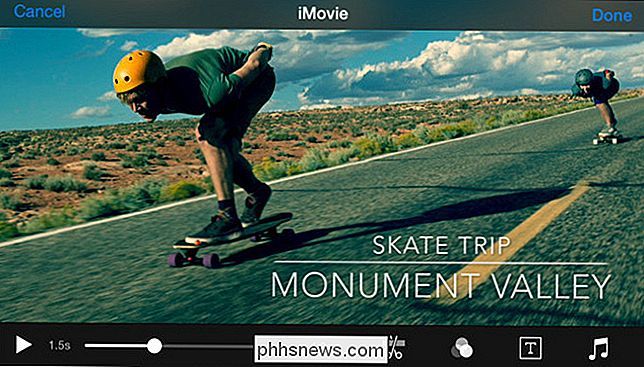
Técnicamente, la base iPhone hace viene con su propio editor de video, pero está limitado casi exclusivamente a tomar capturas de pantalla y recortar el tamaño del clip.
Con iMovie, las opciones van más allá de esas capacidades reducidas, incluida la opción de agregar filtros, transiciones, logotipos, e incluso la posibilidad de elegir entre un banco de animaciones predeterminado que se puede utilizar para pasar de una toma a la siguiente.
Puede descargar iMovie para su iPhone desde el enlace de iTunes aquí.
Solo porque su amigo tiene una La sofisticada DSLR no significa que no puedas filmar imágenes o películas que se vean tan bien (o mejor) que cualquier cosa que los profesionales estén emitiendo. Haga que el próximo video familiar salga de la página con estas sencillas herramientas y técnicas.
Crédito de la imagen: iPro, Flickr 1, 2, 3, iTunes

Cómo instalar, administrar y usar aplicaciones de iMessage
IMessage no solo fue la aplicación más actualizada en el lanzamiento de iOS 10, sino que fue mucho más que un simple lavado de cara. Ahora, escondido en iMessage, todo el ecosistema de una aplicación está esperando que lo uses. ¿Aplicaciones? ¿En iMessage? RELACIONADO: Las mejores características nuevas en iOS 10 (y cómo usarlas) Érase una vez, iMessage era una pequeña aventura sencilla.

Cómo mapear una unidad de red en Windows
El mapeo de una unidad en Windows es una de esas habilidades esenciales que todos deberían saber cómo realizar. Ya sea que esté en su casa o en la oficina, hay muchas razones útiles para mapear un disco. Puede sonar complicado, pero en realidad es realmente simple de hacer.Asignar una unidad significa que quiere acceso permanente a una carpeta que actualmente reside en otra computadora, servidor o dispositivo de almacenamiento en red. Wi



